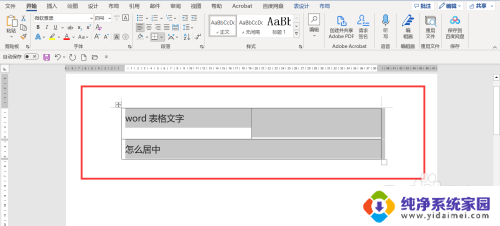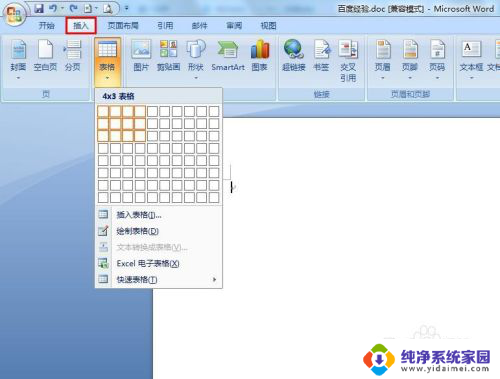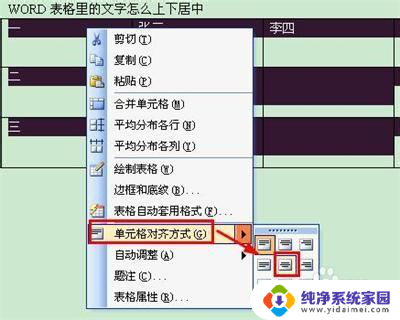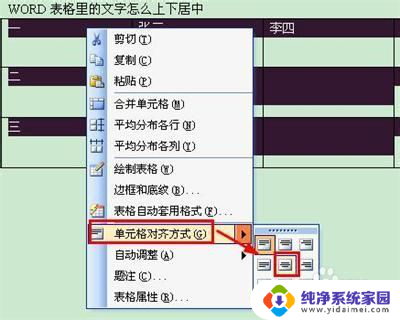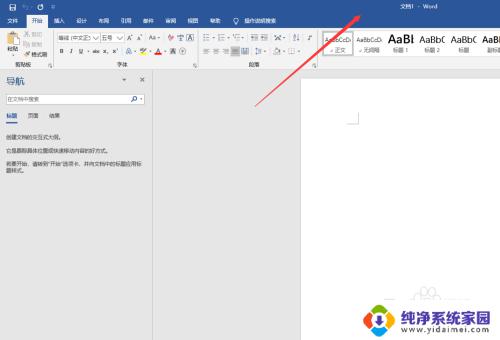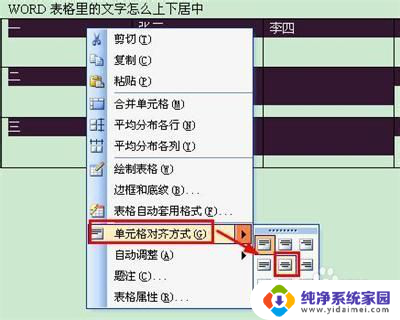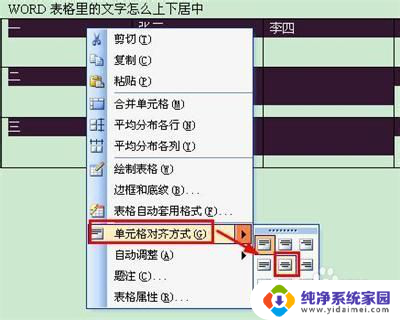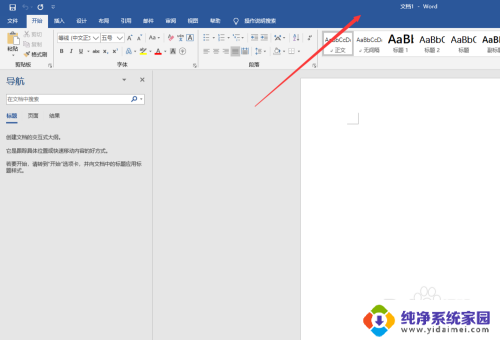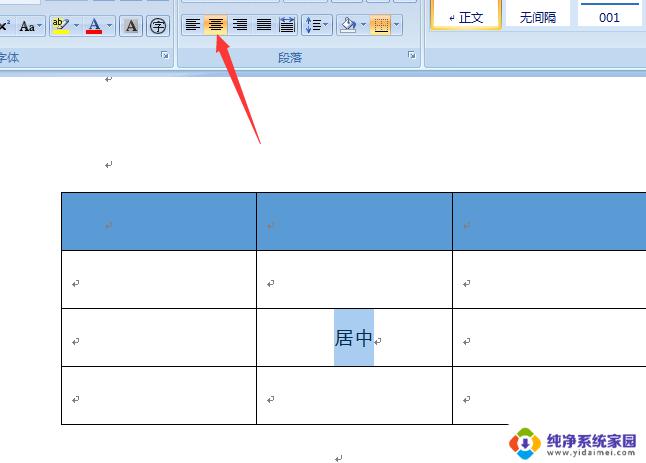word表格的文字怎么居中在正中间 word表格如何居中对齐
word表格的文字怎么居中在正中间,Word表格作为我们日常中常用的编辑工具,常常用于排版和整理文字和数据,在制作表格的过程中,很多人会遇到文字无法居中对齐的问题,影响了整个表格的美观度和效果。那么如何让表格中的文字居中对齐呢? 首先,我们可以通过鼠标选中表格中的文字,然后点击段落选项卡中的居中按钮来实现文字居中对齐的目的。另外我们还可以通过快捷键Ctrl+E来实现居中对齐的操作。 除了文字的居中对齐外,我们还可以通过调整表格的整体宽度和对齐方式来进一步美化表格的效果。例如我们可以通过选择表格工具选项卡中的布局选项来修改表格的对齐方式和边框宽度。 总的来说,对于Word表格中的文字居中对齐问题,我们可以通过简单的操作快速解决。只要掌握了相关的技巧和方法,制作出美观实用的表格将不再困难。
步骤如下:
1.打开一个WORD表格。
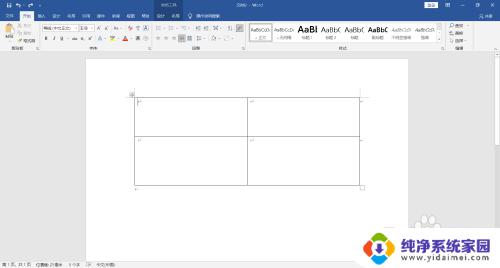
2.在表格中输入文字,默认左上方对齐。
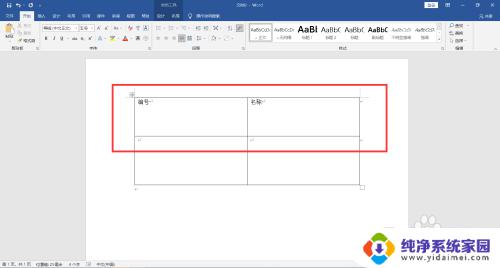
3.选中整个表格,点击菜单栏上”开始-段落-居中对齐”。文字调整为水平居中对齐。
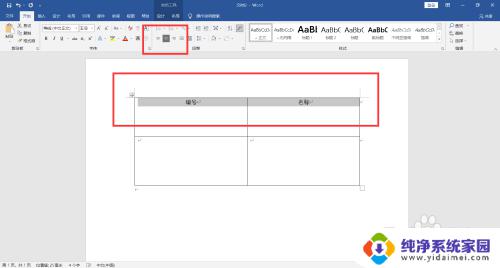
4.点击鼠标右键,选择“表格属性“。
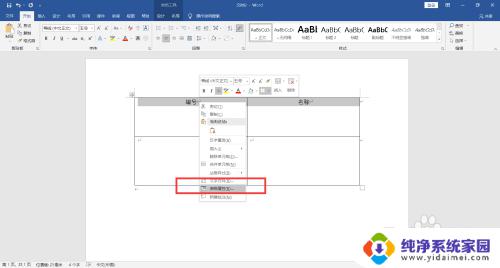
5.单击”单元格“标签,选择居中对齐。
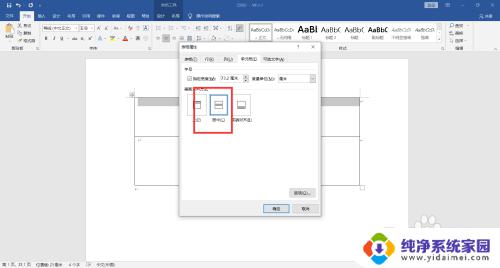
6.确认对话框后,表格文字上下左右居中对齐了。
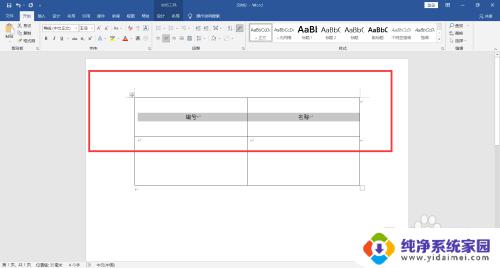
以上是让word表格中的文字居中的全部内容,需要的用户可以根据以上步骤进行操作,希望这能帮助到您。